Cara menghapus waktu dari tanggal di excel (dengan contoh)
Anda bisa menggunakan rumus berikut untuk menghapus waktu dari tanggal dengan waktu di Excel:
=TEXT(DATEVALUE(TEXT( A2 ,"mm/dd/yyyy")),"mm/dd/yyyy")
Rumus khusus ini akan menghapus waktu dari tanggal dan waktu di sel A2 .
Misalnya, jika sel A2 berisi 1/5/2023 6:12 AM , rumus ini akan mengonversinya menjadi 1/5/2023 .
Contoh berikut menunjukkan cara menggunakan rumus ini dalam praktik.
Contoh: Hapus Waktu dari Tanggal di Excel
Misalkan kita memiliki daftar tanggal dan waktu berikut di Excel:
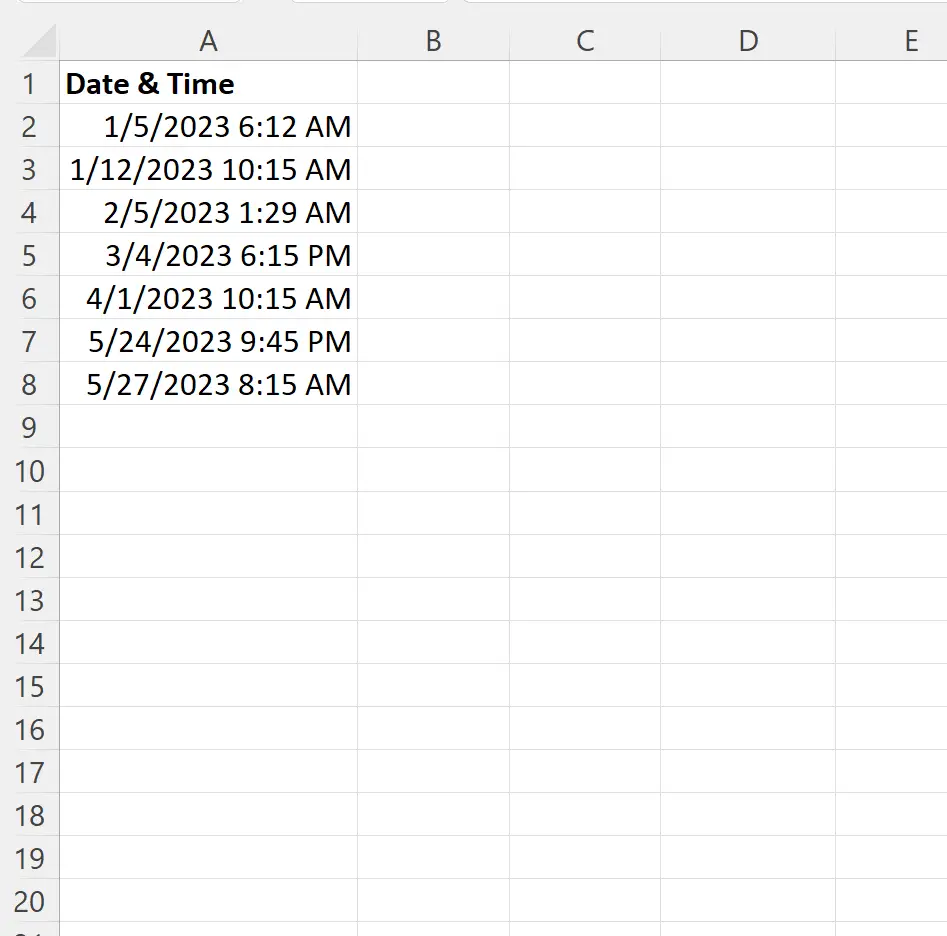
Untuk menghilangkan waktu pada sel A2 , kita dapat mengetikkan rumus berikut pada sel B2 :
=TEXT(DATEVALUE(TEXT( A2 ,"mm/dd/yyyy")),"mm/dd/yyyy")
Kita kemudian dapat menyeret dan mengisi rumus ini ke setiap sel yang tersisa di kolom B:
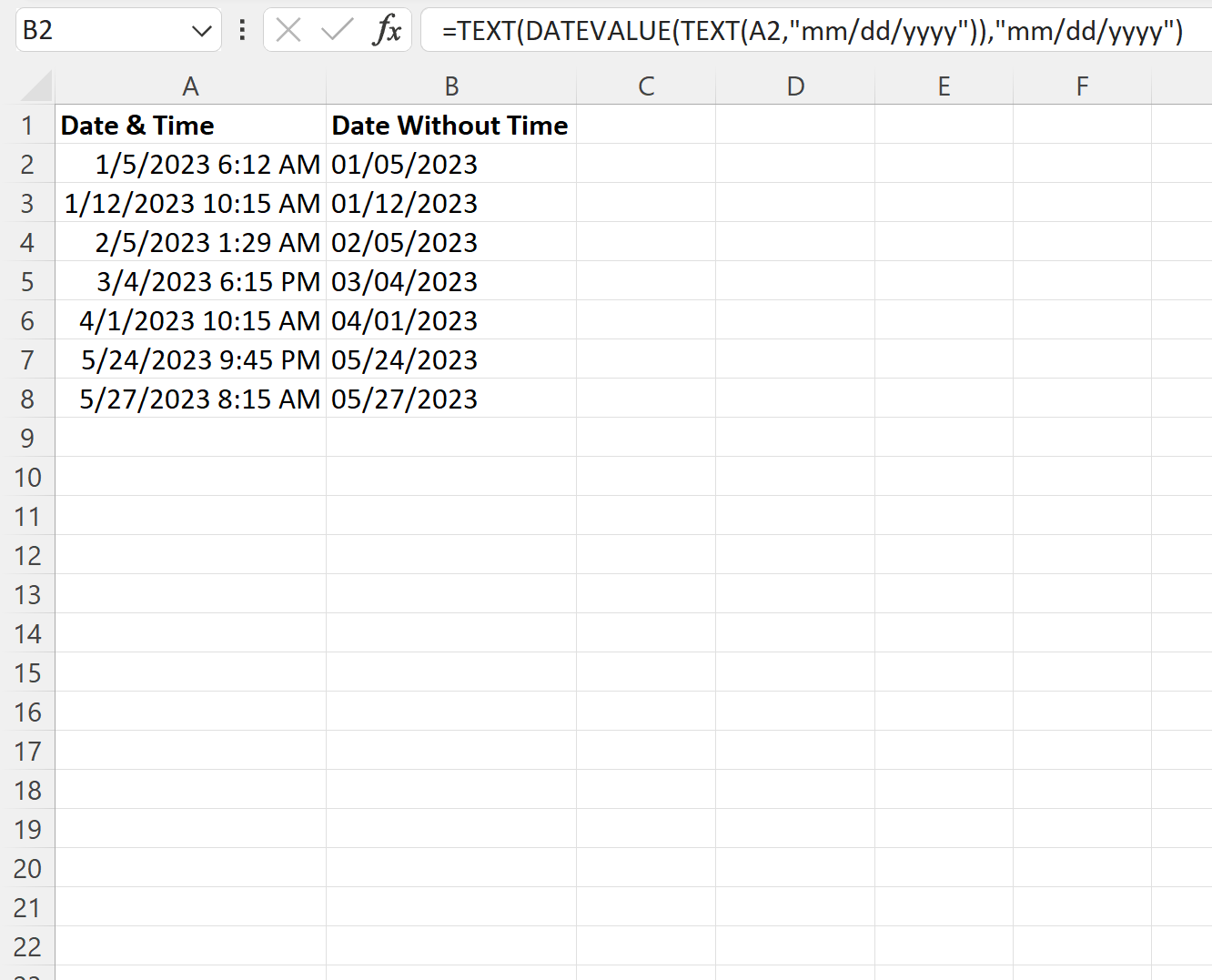
Perhatikan bahwa kolom B sekarang menampilkan setiap tanggal di kolom A tanpa waktu.
Perhatikan juga bahwa rumus bb/dd/yyy memberitahu Excel untuk menampilkan setiap bulan dengan dua digit, misalnya menampilkan 01 alih-alih 1 .
Jika Anda ingin menampilkan satu nomor untuk bulan tersebut, Anda dapat menggunakan m/dd/yyy sebagai berikut:
=TEXT(DATEVALUE(TEXT( A2 ,"mm/dd/yyyy")),"m/dd/yyyy")
Tangkapan layar berikut menunjukkan cara menggunakan rumus ini dalam praktik:
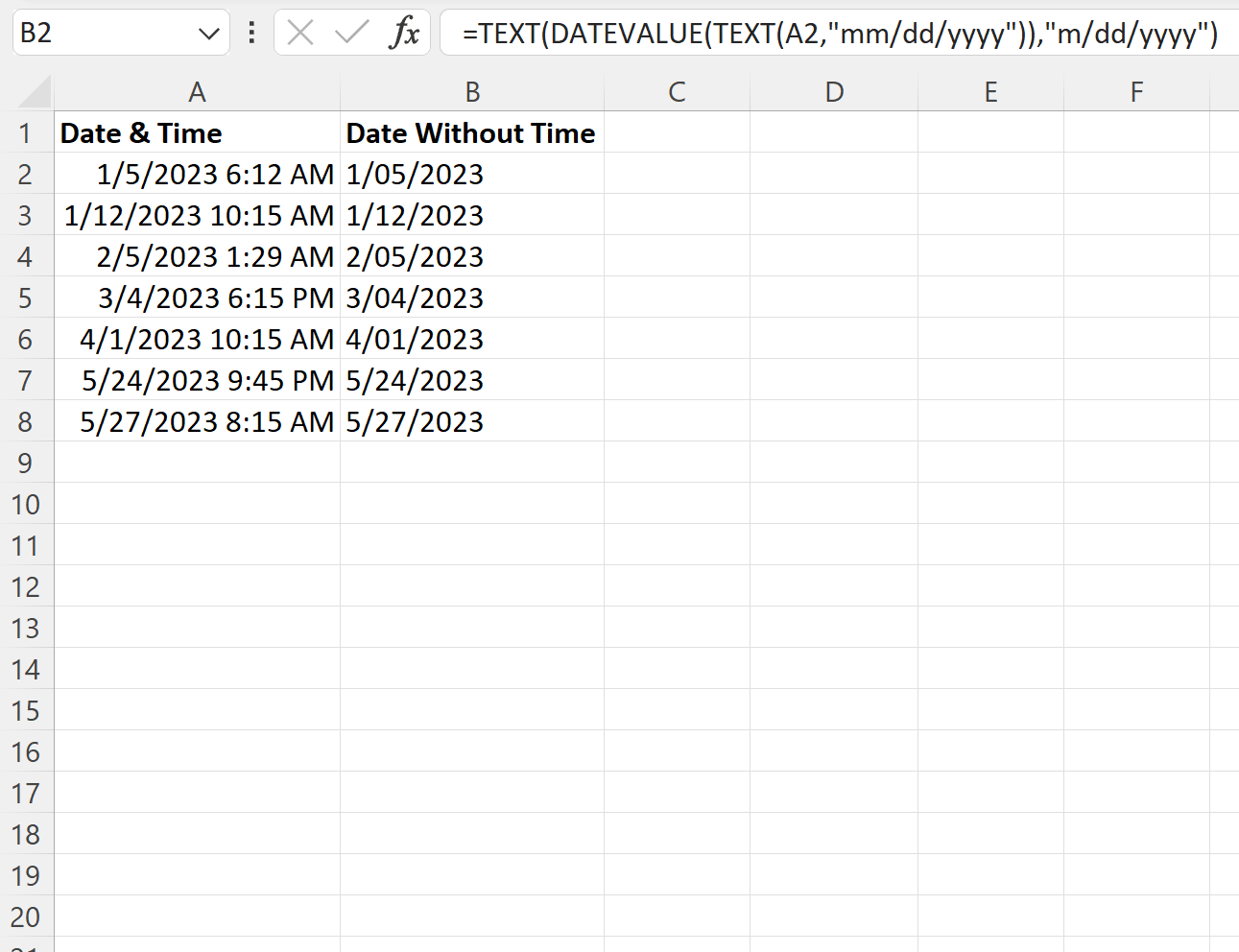
Perhatikan bahwa kolom B sekarang hanya menampilkan setiap bulan dengan satu nomor.
Catatan : Bulan dengan dua digit akan selalu ditampilkan dengan dua digit.
Sumber daya tambahan
Tutorial berikut menjelaskan cara melakukan operasi umum lainnya di Excel:
Bagaimana mengkonversi durasi ke menit di Excel
Cara mengubah tanggal menjadi bulan dan tahun di excel
Bagaimana cara menambahkan bulan hingga saat ini di Excel